PDFelement: un poderoso y sencillo editor de archivos PDF
¡Comienza con la forma más fácil de administrar archivos PDF con PDFelement!
Adobe PDFelement Cloud tiene muchas funciones para ayudarte a administrar archivos en línea. Este programa es bueno si deseas las funciones básicas de edición, conversión y uso compartido de archivos PDF en línea. Afortunadamente, este artículo te da instrucciones sobre cómo usarlo e introduce la mejor alternativa de Adobe PDFelement Cloud.
En este artículo
Descripción general de Adobe PDFelement Cloud
Adobe PDFelement Cloud es una potente plataforma que permite a los usuarios acceder, procesar y compartir sus archivos PDF con cualquier persona en línea desde cualquier lugar. Los usuarios pueden cargar archivos en cualquier lugar y editarlos en sus dispositivos para satisfacer sus necesidades sin instalar software. Esto garantiza un flujo de trabajo fluido y seguro.
Las opciones de precios individuales para Adobe PDFelement Cloud son Acrobat Pro y Acrobat Standard. Acrobat Pro está disponible a $19.99 / licencia / mes, mientras que Acrobat Standard cuesta $12.99 / mes. Este último solo está disponible para Windows.
1. ¿Cómo usar Adobe PDFelement Cloud?
La plataforma de Adobe PDFelement Cloud ofrece varias funciones para administrar tus documentos en línea. Los siguientes pasos ilustran cómo usar Adobe PDFelement Cloud.
Paso 1 Con un navegador adecuado, visita la página de inicio de Adobe PDFelement Cloud e inicia sesión en tu cuenta. Asegúrate de que el Adobe ID y la contraseña sean correctos.
Paso 2 Una vez que hayas iniciado sesión, puedes continuar usando Adobe PDFelement Cloud según tus necesidades.
- Para cargar un archivo, haz clic en el icono" Cargar un archivo". Elige el archivo PDF de destino en la siguiente ventana del explorador de archivos y pulsa "Abrir" para cargarlo.
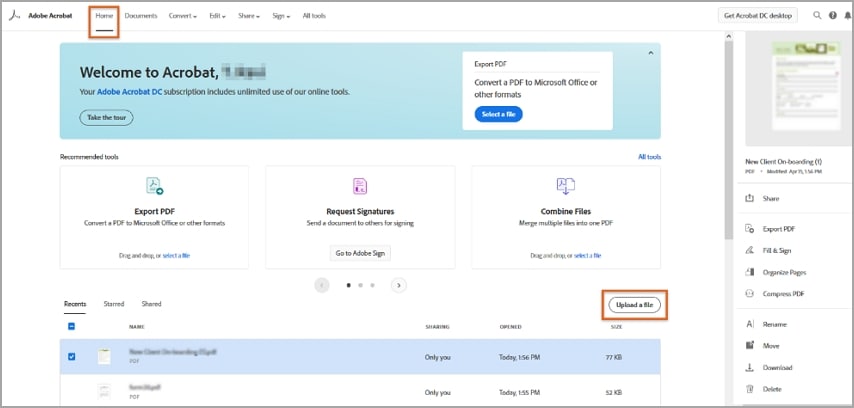
- Para ver tus archivos/carpetas cargados, ve a la pestaña" Documentos", luego elige la opción" Tus documentos". Ahora puedes filtrar tus documentos en función de criterios como archivos con estrellas, archivos compartidos por otras personas o archivos compartidos por ti. Cuando selecciones un archivo, verás los comandos de archivo respectivos, como editar, rellenar, comprimir y firmar, entre otros.
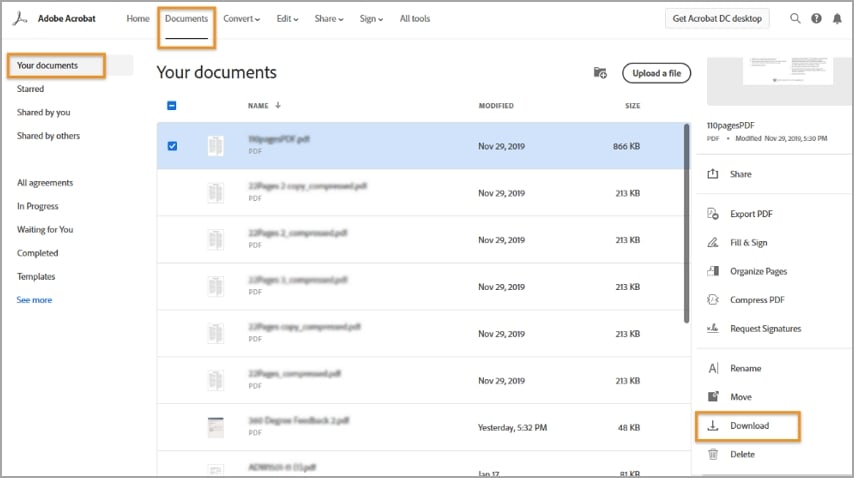
- Para ver tus acuerdos y plantillas, ve a "Documentos" y "Todos los acuerdos." Puedes filtrar los acuerdos en función del estado y otros parámetros.
- Elige el archivo de destino y pulsa el botón "Descargar" en el panel derecho para descargar el archivo.
- Para compartir un archivo, elige el archivo y selecciona la opción "Compartir". En el panel "Compartir", elige a las personas que quieres invitar a ver tu archivo.
- Para eliminar un archivo, selecciónalo y elige el icono "Eliminar" seguido de "Continuar"."
2. Limitaciones de almacenamiento
Si bien Adobe Acrobat permite a los usuarios cargar y administrar archivos en línea, limita la cantidad de espacio de almacenamiento para los usuarios. Obtienes 2 GB de espacio de almacenamiento para el servicio gratuito, mientras que la suscripción a Adobe DC proporciona 100 GB de espacio de almacenamiento. Una vez más, el archivo que cargues para la conversión no puede exceder los 100 MB. No puedes cargar más archivos cuando el espacio de almacenamiento de Adobe Cloud se ha consumido por completo. Sin embargo, puedes descargar, explorar y consumir contenido almacenado en tu cuenta de Adobe PDFelement Cloud.
3. Características principales de Adobe PDFelement Cloud
- Almacenamiento de archivos: este programa permite a los usuarios almacenar y acceder a archivos en sus dispositivos en cualquier lugar. El servicio gratuito ofrece 2 GB, mientras que el servicio de suscripción ofrece 200 GB de espacio de almacenamiento.
- Edición de archivos: Adobe PDFelement Cloud te permite editar tus documentos en línea desde cualquier dispositivo. Aquí, puedes convertir, renombrar, eliminar, agregar comentarios y revisar un informe desde tu teléfono o tableta.
- Exportación y creación: con Adobe PDFelement Cloud, puedes crear archivos a partir de otros formatos o exportarlos a los formatos que desees, como PDF a Word.
- Compartir y colaborar: Adobe PDFelement Cloud te permite invitar a personas a acceder a tus archivos y colaborar para lograr un flujo de trabajo eficaz. También puedes agregar una cuenta para compartir tus archivos y facilitar la colaboración. Puedes descargar o guardar los archivos en Dropbox, Box, Google Drive, OneDrive y Microsoft SharePoint.
4. Rendimiento
Adobe PDFelement Cloud es un potente servicio de edición y colaboración de archivos en línea. Tiene muchas funciones de administración de archivos buenas, y los usuarios pueden administrar archivos y colaborar fácilmente. Esto se ilustra mejor con los pros y los contras de Adobe PDFelement Cloud.
Ventajas
Ofrece sólidas funciones de administración de archivos PDF.
Los usuarios pueden compartir y colaborar, lo que garantiza un mejor flujo de trabajo.
Puedes acceder a él en dispositivos móviles.
Desventajas
Las funciones de colaboración y uso compartido de archivos deben ajustarse para satisfacer las necesidades actuales de los usuarios.
Tiene compatibilidad limitada para otros tipos de archivos que no sean el formato de archivo PDF.
El precio de $12.99 vale la pena para Adobe PDFelement Cloud.
Wondershare PDFelement Cloud-Alternativas a Adobe PDFelement Cloud
Wondershare PDFelement Cloud es una excelente y sencilla herramienta de gestión documental basada en la nube. Este programa proporciona una poderosa plataforma para administrar archivos en línea, incluida la edición, el uso compartido, la compresión, la combinación, la conversión, la descarga, el uso compartido y la colaboración con otros La belleza de este servicio son sus potentes funciones de colaboración y uso compartido de archivos. Puedes compartir el archivo para comentarlo o verlo de forma masiva, solicitar firmas, crear plantillas y usar plantillas ya creadas para firmar tus documentos.
Wondershare PDFelement Cloud ofrece dos planes de precios para usuarios individuales: PDFelement Cloud y PDFelement Pro DC. PDFelement Cloud es un plan solo para la nube que está disponible por $29.99 anuales. PDFelement Pro DC, por otro lado, está disponible tanto para escritorio como para la nube y cuesta $99.99 por año.
1. ¿Cómo subir un documento a Wondershare PDFelement Cloud?
Los siguientes pasos ilustran cómo cargar documentos a Wondershare PDFelement Cloud.
1. Sube archivos PDF a Wondershare Cloud.
Paso1 Iniciar PDFelement en tu computador y dirígete a la sección" Archivo". En el menú "Archivo", selecciona la opción" Guardar en la nube "seguida de" PDFelement Cloud."

![]() Impulsado por IA
Impulsado por IA
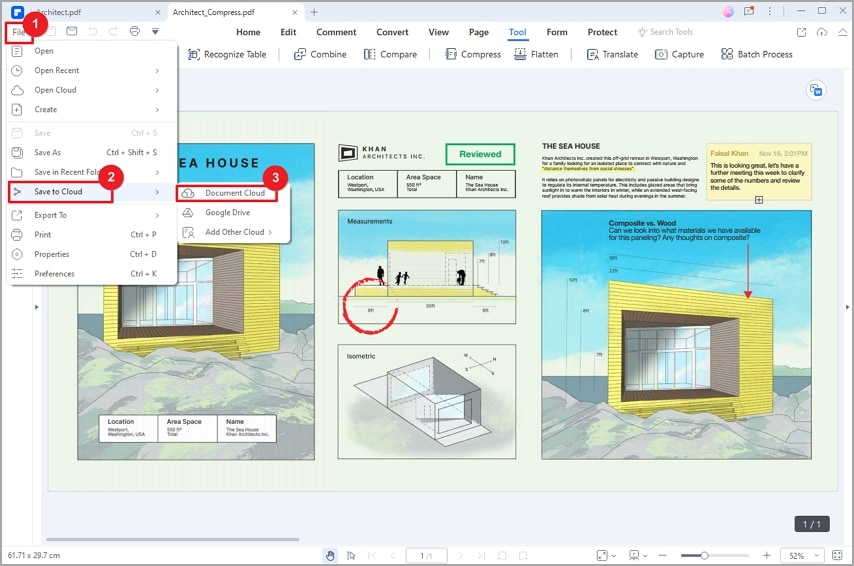
Paso 2 El programa te pedirá de inmediato que inicies sesión en Wondershare PDFelement Cloud. Introduce las credenciales de inicio de sesión correctas e inicia sesión.
Paso 3 Cuando se complete el proceso de inicio de sesión, selecciona el archivo PDF de destino y haz clic en el botón "Cargar" para cargar el archivo PDF en Wondershare PDFelement Cloud.
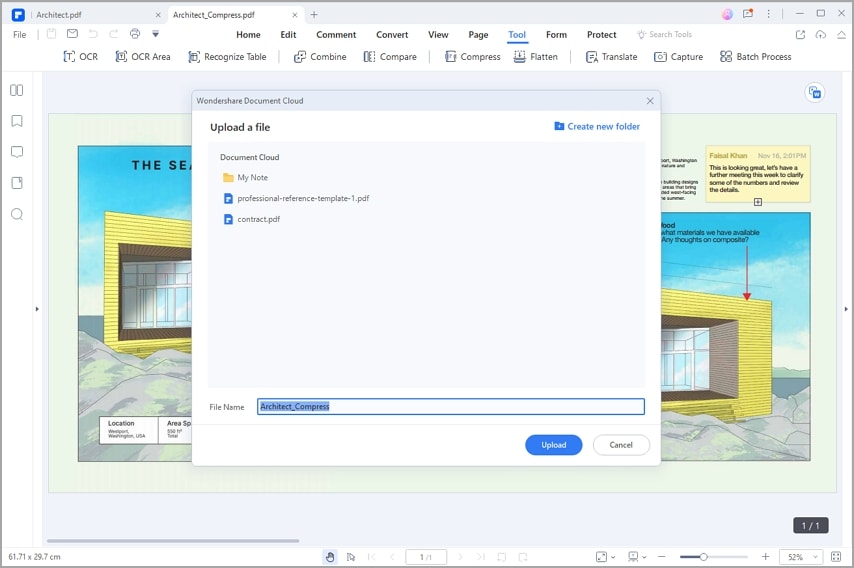
Alternativamente, puedes cargar el archivo PDF deseado directamente desde el documento de Wondershare. Los pasos se ilustran a continuación.
Paso 1 Abre Wondershare PDFelement Cloud a través de un navegador adecuado en tu dispositivo.
Paso 2 Haz clic en el botón" Cargar archivos " y se mostrará la ventana del explorador de archivos. Elige el archivo PDF deseado y haz clic en" Abrir " para subir el archivo directamente a Wondershare Cloud.
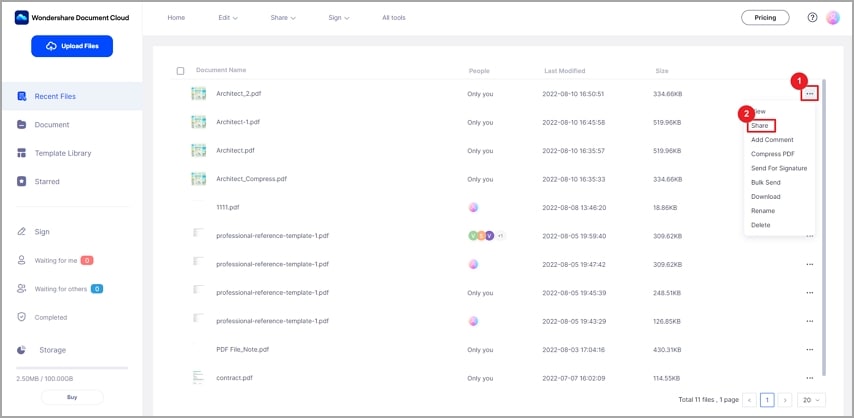
2. Crear un vínculo para compartir
Wondershare PDFelement Cloud permite a los usuarios crear enlaces de archivos y compartirlos con los destinatarios de destino para comentarios o visualización. Los pasos se ilustran a continuación.
Paso 1 Encuentra el archivo de destino en Wondershare PDFelement Cloud. Haz clic con el botón derecho en el archivo y selecciona la opción "Compartir".
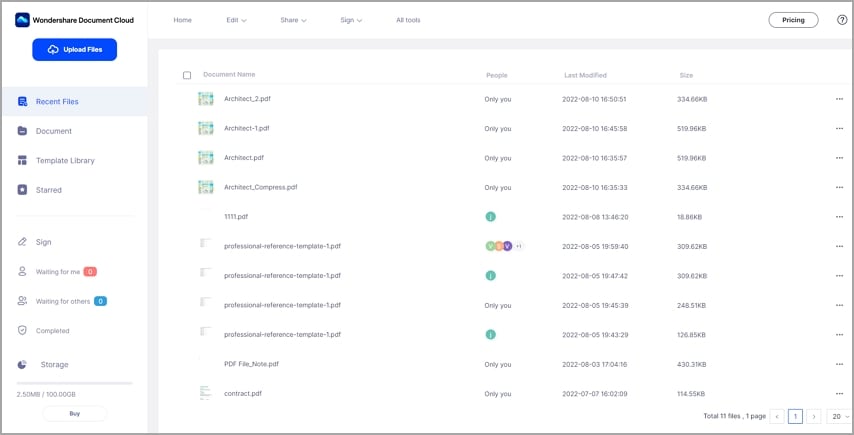
Paso 2 Aparecerá una ventana de diálogo en la pantalla. Elige cómo quieres compartir el archivo con el destinatario. Puedes seleccionar ver y comentar o solo ver el archivo. Además, haz clic en el enlace "Agregar fecha límite" y selecciona la fecha límite deseada.
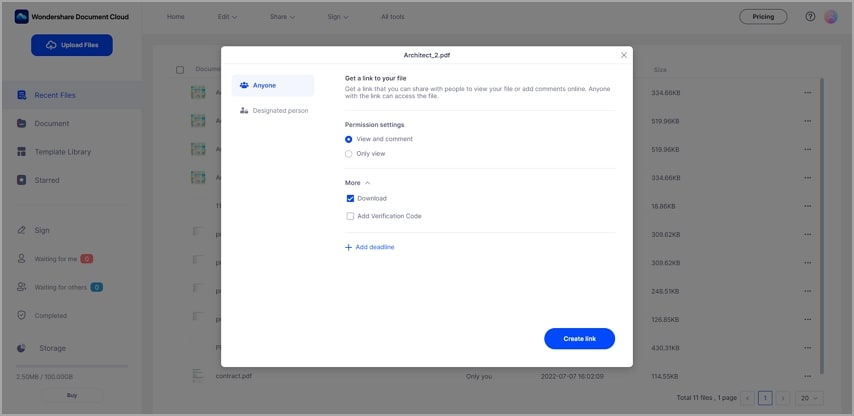
Paso 3 Cuando estés satisfecho, haz clic en el botón" Crear enlace " y el programa mostrará el enlace de archivo respectivo para compartir con el destinatario. Haz clic en" Copiar " para copiar el enlace y compartirlo con los destinatarios para ver o comentar tu archivo.
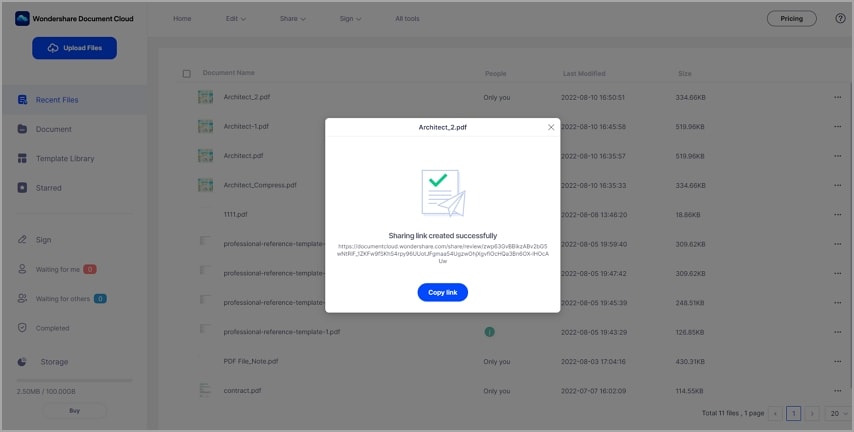
3. Enviar enlace a otros
Después de copiar el vínculo creado, compártelo con los receptores de destino. Solo necesitan abrir el enlace a través de un navegador adecuado y acceder al archivo. No necesitan descargar ni instalar ningún software. Los destinatarios pueden comentar, ver o hacer ambas cosas en función de la configuración de permisos.
Ventajas y desventajas de Wondershare PDFelement Cloud
Wondershare PDFelement Cloud es una poderosa herramienta de colaboración y administración de archivos en línea. Veamos algunas de sus ventajas y desventajas.
Ventajas
Tiene fantásticas funciones de colaboración. Los usuarios pueden compartir vínculos con los destinatarios y establecer permisos para comentar, ver o ambos. Además, los usuarios pueden establecer una fecha límite para que los destinatarios comenten o vean el archivo.
Precio asequible.
Es compatible con una variedad de formatos de archivo.
Es extremadamente fácil de usar. Cada paso es fácil de seguir y no se requiere experiencia.
Desventajas
La versión de PDFelement Cloud solo está basada en la nube.
Adobe PDFelement Cloud es sin duda una buena herramienta de administración de archivos en línea, que ayuda a los usuarios a editar, anotar y administrar archivos PDF. Wondershare PDFelement Cloud es una excelente alternativa a Adobe PDFelement Cloud. Este programa ofrece los mejores servicios que exigiría de una herramienta moderna de administración, edición y colaboración de archivos. Descargue Wondershare PDFelement Cloud hoy y transforme la forma en que administra tus archivos PDF en línea.
 100% Seguro | Sin anuncios |
100% Seguro | Sin anuncios |